編輯:三星刷機
本教程刷完後
三星I9220 還可在線升級、歐水港行均可(最後面有教程)
step1.刷機前准備:
1.肯定是你的N7000手機一部啦!配套數據線一根!
2.確保你的www.shuleba.com電腦安裝三星手機驅動。不了解的可以在www.shuleba.com電腦上安裝91手機助手或者豌豆莢軟件,手機數據線連接www.shuleba.com電腦,
軟件會自動下載對應驅動。下面提供連接供下載驅動。
點擊下載
3.下載港版N7000ZSKJ6 ROM包,解壓到www.shuleba.com電腦指定任意一個盤中,得到N7000ZSKJ6文件夾。(ROM包下載點擊下面鏈接)
點擊下載
4.刷機前保持手機電量在60%以上。
step2. 刷機步驟:
1.讓手機進入刷機狀態——手機關機後依次同時按住音量減小鍵+HOME鍵+電源鍵3秒,待屏幕出現畫面後按音量增大鍵,
屏幕界面出現綠色機器人,此為刷機狀態! 數據線連接www.shuleba.com電腦。
2.在www.shuleba.com電腦上打開解壓好的N7000ZSKJ6文件夾中odin3v1.85刷機軟件,此時軟件會自動識別你的手機:左上角ID:COM處顯示黃色,
如圖:
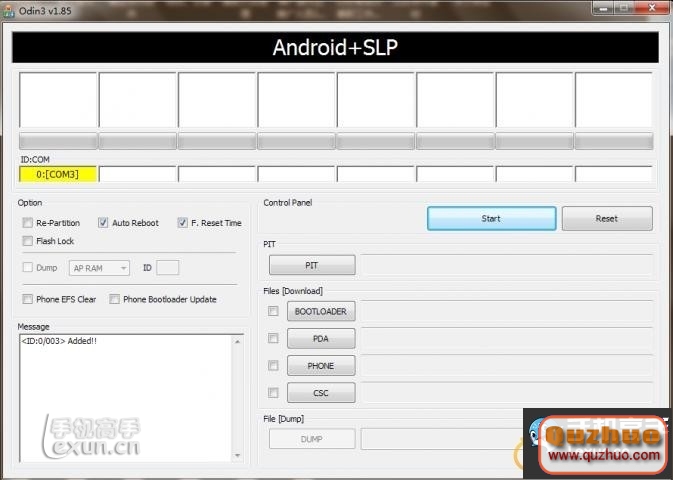
3.然後選擇對應的刷機包文件,然後點確定,
1.點擊PIT選擇Q1_20110914_16GB.pit
2.點擊PDA選擇CODE_N7000ZSKJ6_REV02_user_low_ship
3.點擊PHONE選擇MODEM_N7000XXKJ6_REV_05
4.點擊CSC選擇GT-N7000-MULTI-CSC-ZSKJ6【如下圖】
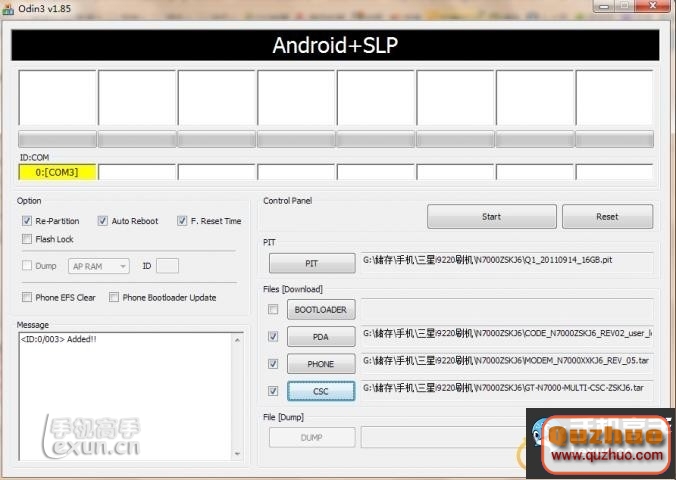
4.注意圖中復選框中的鉤鉤上,然後點start就開始刷機了。
沒錯就可以點擊START,耐性等待,大約用時幾分多鐘,
黃色的框框上面有進度條,手機畫面上也有。
當刷完以後,最左上角會顯示綠色的“PASS”此時刷機已經大功告成~~~
手機會自動重啟,進入一個英文界面——Wipe清除,清除手機數據及緩存。
這時候什麼也不要動,過十秒鐘手機會再次關機,然後重啟,重啟以後就OK了
(提示:手機第一次啟動比較慢,需要重新讀寫分區,需耐心等待)
點擊下載
這些都做好以後,你的愛機就已經完整的刷好了!趕快體現下吧。
當你kies升級完成後
1、首先安裝ktool內核工具!
kTool.apk
2、然後
下載Root內核
N7000ZSLPF_zImage_Root_CWM.tar
3、打開Odin
點選pda選擇剛剛下載的內核文件,然後把手機關機,用(音量下+home鍵+開機鍵)進入刷機模式,見提示後按音量上,然後插入數據線,再按Odin的start開始。完成後重啟手機
4、下載官方內核
zImage.rar
5、解壓zlmage內核文件!把它放到手機SD卡裡面(11G那個分區)!
6、打開ktool內核工具,點擊“把/sdcard/zlmage寫入到內核分區”!按步驟完成!重啟手機!
黃三角沒了
升級前先檢查一下手機設定應用程序-(未知來源)-開發-(USB調試模式) 都要關掉才能升級
升級方面的細節在此不一一敘述了,根據頁面提示一步步做就好了,升級過程需要1小時左右時間,需耐心等待。
step3:
此時你的時候已經刷好了ROM了,可以正常用,但是還不能在線升級。所以接下來我們還需要刷一個內核。
步驟跟以上的刷機是一樣的
關掉Odin3v1.85 重新打開Odin3 v1.85
手機關機後依次同時按住音量減小鍵+HOME鍵+電源鍵3秒,待屏幕出現畫面後按音量增大鍵,
屏幕界面出現綠色機器人,此為刷機狀態! 數據線連接www.shuleba.com電腦。
在www.shuleba.com電腦上打開解壓好的N7000ZSKJ6文件夾中odin3v1.85刷機軟件,此時軟件會自動識別你的手機:左上角ID:COM處顯示黃色
點擊PDA選擇KERNEL_N7000ZSKJ6_REV02_mid_ship
然後點START就開始刷內核了
當刷完以後,最左上角會顯示綠色的“PASS”此時刷機已經大功告成
都刷完以後接下來就可以在線升級了,升級前需要下載三星官方的Samsung Kies,下面給出下載:
 三星S3|I9300 基於NOTE3全功能移植版ROM
三星S3|I9300 基於NOTE3全功能移植版ROM
這個是三星S3|I9300 基於NOTE3全功能移植版ROM 感謝ROM作者 齊殿 Android版本 4.3 啟動器版本 TW5
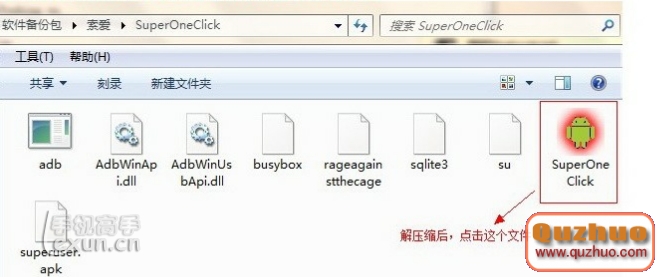 三星 I9003 一鍵ROOT詳細教程
三星 I9003 一鍵ROOT詳細教程
首先下載必要的文件: 1.一鍵root工具:點擊下載 解壓到www.shuleba.com電腦備用 2.下載安裝usb驅動:點擊下載&nb
 三星 Galaxy Note 10.1平板-NOTE10.1非常簡單的刷機教程
三星 Galaxy Note 10.1平板-NOTE10.1非常簡單的刷機教程
前言:教程附送REC包和odin工具··請大家務必在WIN7下刷機··因為不需要自己重新裝三星驅動&m
 三星i9000刷miui固件詳細圖文教程
三星i9000刷miui固件詳細圖文教程
下載必要文件 下載ROM文件與刷機工具,為刷機過程做准備。 1.本教程刷機過程需要在Windows操作系統環境下進行。 2.要求型號為SAMSU